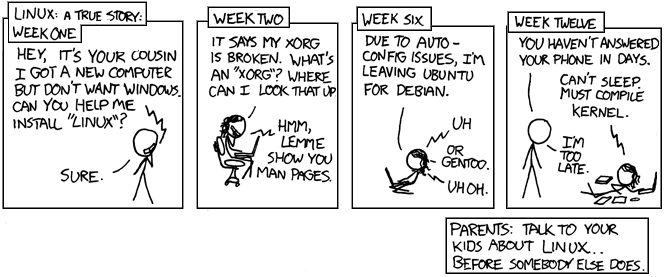Я скопирую только команды, от себя добавлю только минимальные комментарии:
Ставим mailutils, он же поставит и postfix:
sudo apt-get install mailutils
Postfix спросит, что использовать для отправки. Выбрать Internet Site. Остальное- по умолчанию.
Правим конфиг:
sudo vim /etc/postfix/main.cf
Добавляем вот такие строки. Внимательнее с последней (tls, а не tlsd):
relayhost = [smtp.gmail.com]:587
smtp_sasl_auth_enable = yes
smtp_sasl_password_maps = hash:/etc/postfix/sasl_passwd
smtp_sasl_security_options = noanonymous
smtp_tls_CAfile = /etc/postfix/cacert.pem
smtp_use_tls = yes
Также можно закрутить гайки:
smtpd_recipient_restrictions = permit_mynetworks, reject_unauth_destination
authorized_submit_users = root
Правим файл и именем и паролем с гугля:
sudo vim /etc/postfix/sasl_passwd
Добавляем:
[smtp.gmail.com]:587 USERNAME@gmail.com:PASSWORD
Устанавливаем права доступа на файл с именем и паролем:
sudo chmod 400 /etc/postfix/sasl_passwd
sudo postmap /etc/postfix/sasl_passwd
Копируем сертификат:
cat /etc/ssl/certs/Thawte_Premium_Server_CA.pem | sudo tee -a /etc/postfix/cacert.pem
Загружаем новый конфиг postfix:
sudo /etc/init.d/postfix reload
Тестируем:
echo "Test mail from postfix" | mail -s "Test Postfix" you@example.com